Win11录屏按钮是灰色的怎么解决
- 浏览: 0
- |
- 更新:
有很多小伙伴在使用win11系统的时候发现录屏功能是灰色的无法使用,那么怎么来解决问题?为此小编带来了详细的教程,根据教程可以轻松解决问题,感兴趣的小伙伴,可以来阅读了解一下。
Win11录屏按钮是灰色的解决方法
1、通过快捷键【win+r】打开电脑的运行功能,在搜索框中输入【regedit】中点击确定打开注册表编辑器。
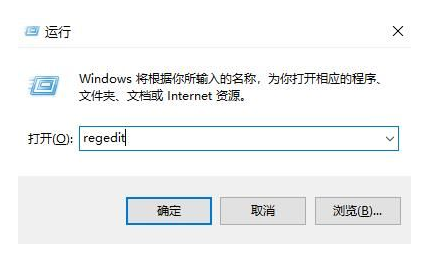
2、在打开的注册表编辑器中,依次打开:HKEY_CURRENT_USERSOFTWAREMicrosoftWindowsCurrentVersionGameDVR文件。
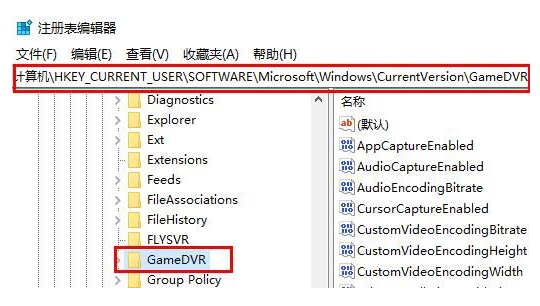
3、在打开的【GameDVR】页面中找到【appcaptureenabled】点击打开。
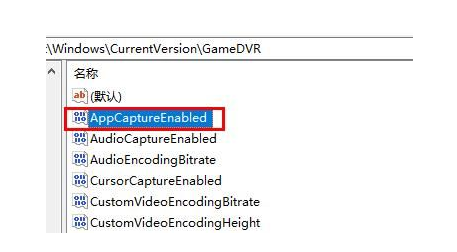
4、在打开的编辑DWORD(32位)值页面中,将数值数据更改为1,在点击确定进行保存即可。
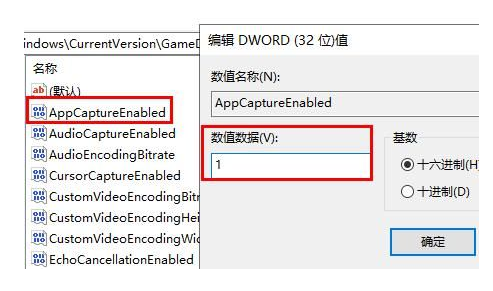
热门教程
- 1 win7 32位安装版
- 2 win7纯净版镜像64位
- 3 win7纯净版镜像32位
- 4 win7纯净版系统镜像iso
- 5 win7纯净版系统镜像32位
- 6 win7纯净版系统镜像64位
- 7 win7纯净版系统镜像
- 8 深度win7系统镜像
- 9 深度win7系统32位
- 10 深度win7系统64位


